Làm thế nào để Đóng một Chương trình bằng Task Manager trong Windows 10/8/7
Khi sử dụng Windows, cuối cùng sẽ có thời gian khi bạn cần đóng một chương trình bị đóng băng, là phần mềm độc hại hoặc chỉ đơn giản là không hoạt động đúng. Thật không may, đôi khi chỉ cần nhấp vào nút đóng Windows (  ) không đóng một chương trình đúng. Hướng dẫn này sẽ hướng dẫn bạn cách sử dụng Windows Task Manager để đóng một chương trình trong Windows 10, Windows 8 và Windows 7.
) không đóng một chương trình đúng. Hướng dẫn này sẽ hướng dẫn bạn cách sử dụng Windows Task Manager để đóng một chương trình trong Windows 10, Windows 8 và Windows 7.
Lưu ý: Không chấm dứt các quy trình Windows cần thiết!
Hãy chắc chắn rằng bạn không chấm dứt bất kỳ quá trình Windows nào cần thiết cho hoạt động thích hợp của Windows vì làm như vậy có thể gây ra Windows sụp đổ hoặc tắt máy. Các quy trình mà bạn thường tránh phải chấm dứt là lsass.exe và csrss.exe.
Làm thế nào để đóng một chương trình trong Windows 10 và Windows 8 bằng Task Manager
Để chấm dứt hoặc đóng một chương trình trong Windows 10 và Windows 8, bạn nên nhấn tổ hợp phím Ctrl + Alt + Delete trên bàn phím để mở màn hình bảo mật Windows.
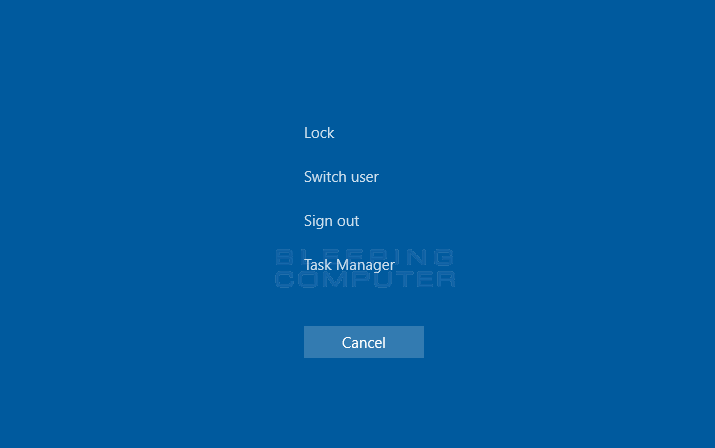
Tại màn hình bảo mật, hiển thị ở trên, kích vào nút Task Manager . Thao tác này sẽ khởi chạy Quản lý tác vụ Windows 10/8 như hình dưới đây.
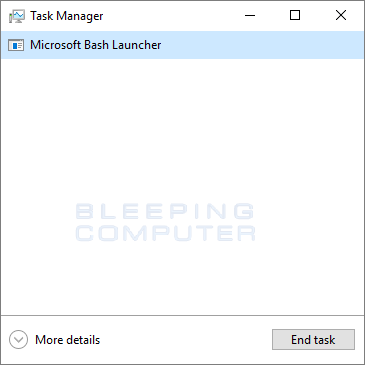
Bây giờ bạn muốn nhấp vào tùy chọn More Details để hiển thị danh sách đầy đủ các tiến trình đang chạy.
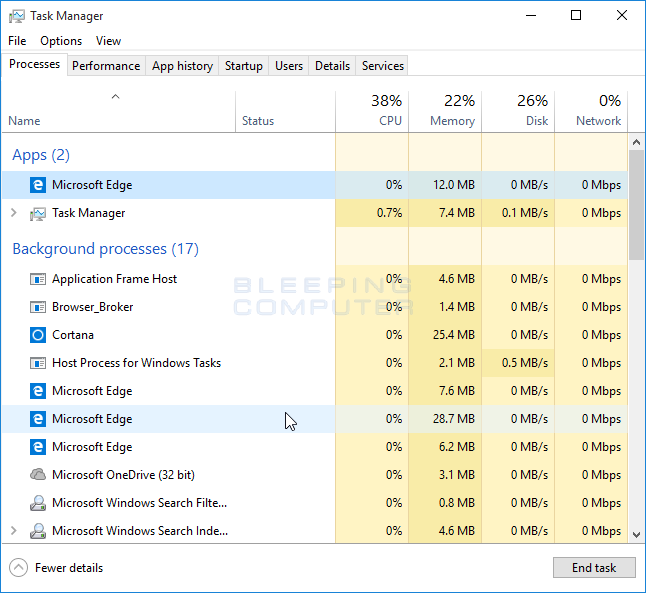
Chọn phần mềm, hoặc chương trình, bạn muốn chấm dứt bằng cách nhấp chuột trái vào nó một lần để nó trở nên nổi bật như thể hiện trong hình trên. Nhấn nút End Task sẽ trở nên khả dụng.
Để chấm dứt chương trình, bấm vào nút End Task và chương trình sẽ được chấm dứt.
Làm thế nào để đóng một chương trình trong Windows 7 bằng Windows Task Manager
Để đóng, hoặc kết thúc, một chương trình trong Windows 7, bạn nên nhấn tổ hợp phím Ctrl + Alt + Delete trên bàn phím để mở màn hình bảo mật Windows 7.
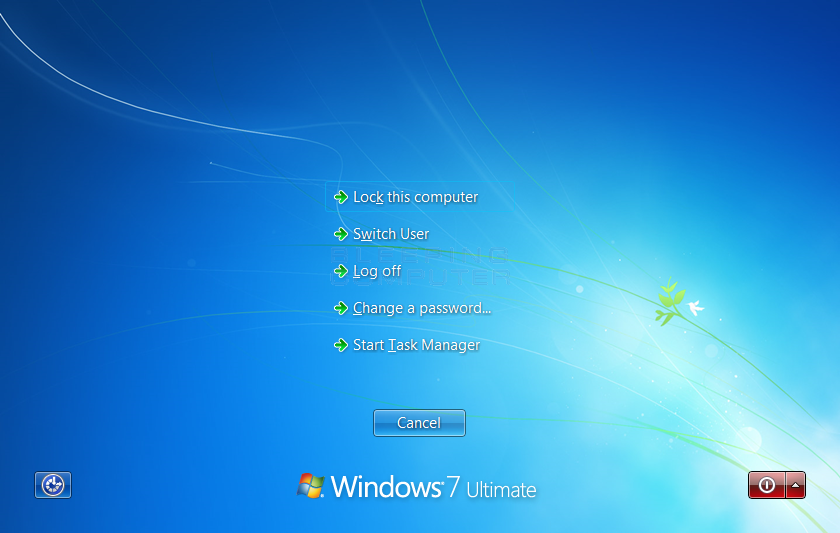
Tại màn hình bảo mật, hiển thị ở trên, kích vào nút Task Manager . Thao tác này sẽ khởi chạy Trình quản lý Tác vụ của Windows 7 như được hiển thị bên dưới.
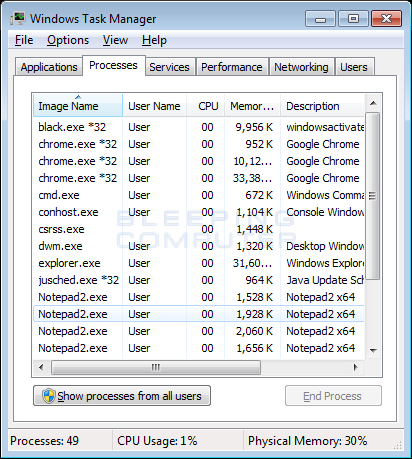
Hiện tại nút End Process” đang bị ẩn, bạn chọn phần mềm, hoặc chương trình mà bạn muốn chấm dứt bằng cách nhấp chuột trái vào nó một lần để nó trở nên nổi bật như thể hiện trong hình dưới đây.
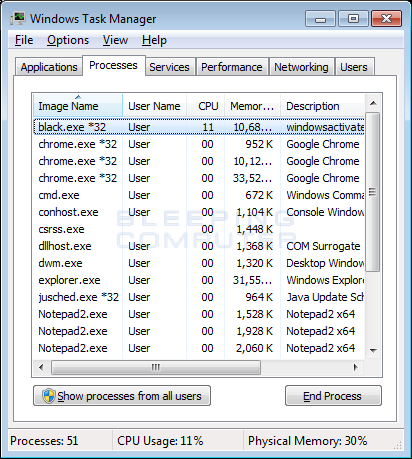
Khi bạn chọn một chương trình, nút “End Process” sẽ hiện lên. Để chấm dứt chương trình, bấm vào nút End Process và chương trình sẽ được chấm dứt.